Se ti stai abituando al desktop del tuo sistema operativo Raspberry Pi, potresti non amare il modo in cui appare il display. In questo tutorial, ti mostreremo come modificare la risoluzione dello schermo su Raspberry Pi OS.
Nuovo su Raspberry Pi? Inizia prima da qui:
Risoluzione dello schermo su Raspberry Pi OS
Puoi vedere qual è la tua attuale risoluzione dello schermo e cambiarla abbastanza facilmente su Raspberry Pi OS. Basta seguire questi passaggi.
1) Apri il Menu Applicazioni facendo clic sull’icona Raspberry Pi in alto a sinistra nella barra delle applicazioni.
2) Sposta in basso a Preferenze e seleziona Configurazione dello schermo nel menu a comparsa.
3) Clicca il Configura scheda. Scendi a Schermi che richiederà un pop-out successivo per i tuoi nomi visualizzati.
4) Da lì, vai a Risoluzione e poi scegli il taglia si desidera utilizzare dall’elenco.
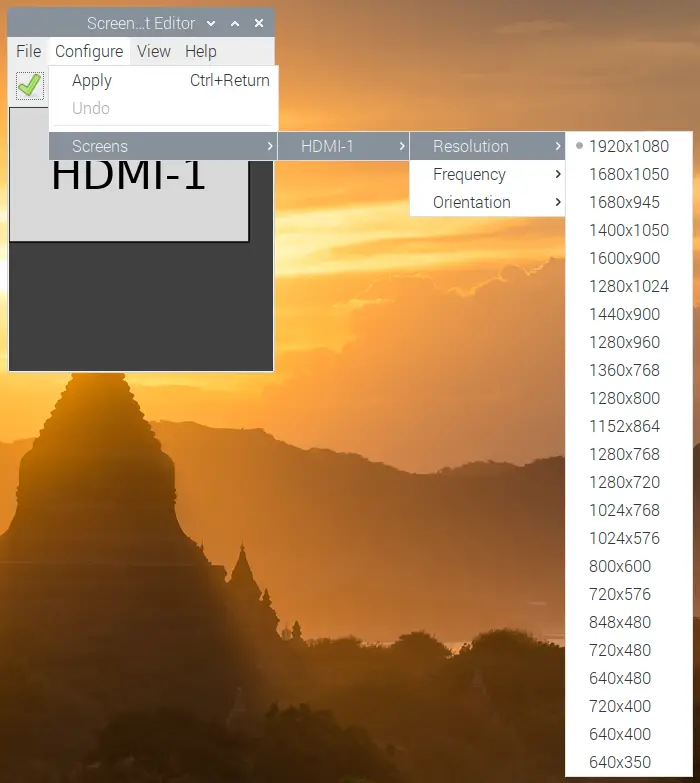
5) Vedrai un’anteprima del nuovo display nell’editor di configurazione dello schermo. Se vuoi applicarlo, fai clic su segno di spunta verde.
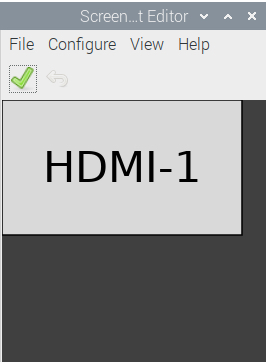
Lo schermo si aggiornerà con la risoluzione che hai scelto.
Frequenza e orientamento
Se vuoi regolare la Frequenza o l’Orientamento per il tuo display, puoi farlo nello stesso punto.
1) In Configurazione dello schermo > Configura > Schermiposiziona il cursore sul nome visualizzato che desideri modificare.
2) Scegliere Frequenza per selezionare la tempistica o Orientamento per cambiarlo da normale a destra, sinistra o invertito.
3) Clicca il segno di spunta verde per applicare eventuali modifiche.

In Breve
Questo può sembrare un compito davvero semplice da intraprendere su Raspberry Pi OS, ma se sei un principiante e acquisisci ancora familiarità con il sistema, è un’impostazione essenziale da conoscere.
Hai qualche consiglio per i nostri nuovi utenti Raspberry Pi? In tal caso, condividili di seguito o puoi inviarci un ping su Twitter!

